
Una forma rápida y fácil de acceder a Google en sus navegadores web es hacer que Google sea su página de inicio. Puedes hacer esto en los navegadores como Chrome, Firefox y Edge, y te mostraremos cómo.
Su navegador tiene una caja que puede completar con la URL de cualquier sitio para Hazlo tu página de inicio . Puede establecer cualquier sitio de Google específico de la región (como google Reino Unido ) Como la página de inicio si lo prefiere.
RELACIONADO: [dieciséis] Cómo cambiar la página de inicio de Safari en una Mac [dieciséis]
Haz que Google sea su página de inicio en Chrome en el escritorio
En Chrome, puede hacer que Google sea su página de inicio para que se abra cuando haga clic en el icono de inicio, que está al lado de la barra de direcciones. También puede hacer que Google se inicie cuando abrir el navegador de cromo . Le mostraremos cómo hacer ambos de estos a continuación.
Configure a Google como su página de inicio
Para que el botón de inicio se inicie a Google, luego en la esquina superior derecha de Chrome, haga clic en los tres puntos.
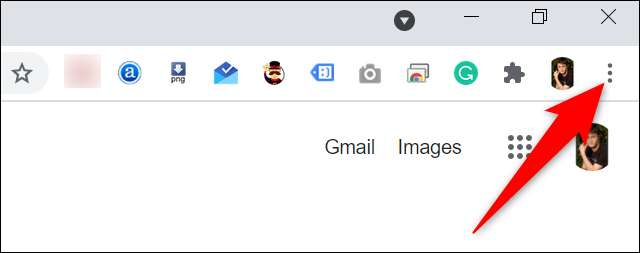
Desde el menú de tres puntos, seleccione "Configuración".
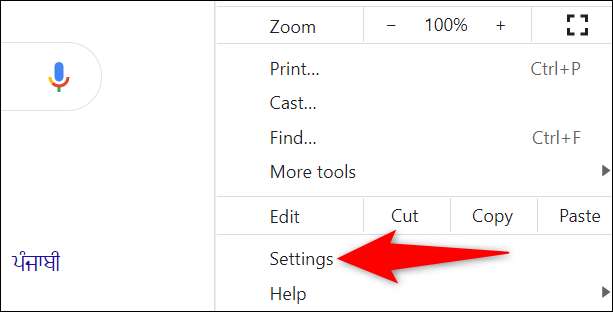
En "Configuración", desde la barra lateral izquierda, seleccione "Apariencia".
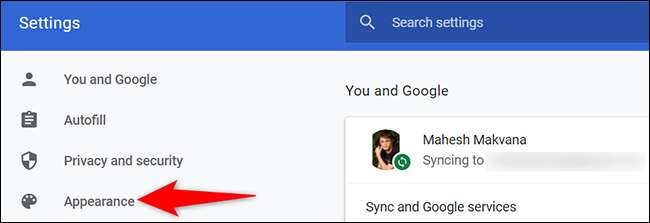
Verá una sección de "aparición" a la derecha. Aquí, habilite "Mostrar botón de inicio" si aún no está habilitado.
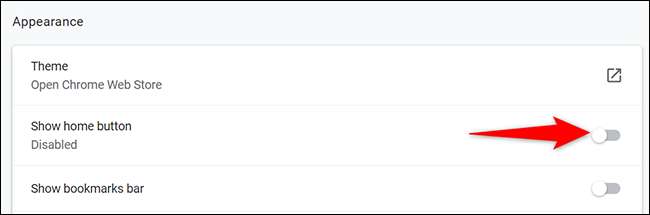
Haga clic en la opción "Mostrar botón de inicio" para expandir la sección. Luego, debajo de la opción "Nueva página de pestañas", haga clic en el campo de texto y escriba la siguiente URL. Luego presione ENTER.
https://www.google.com
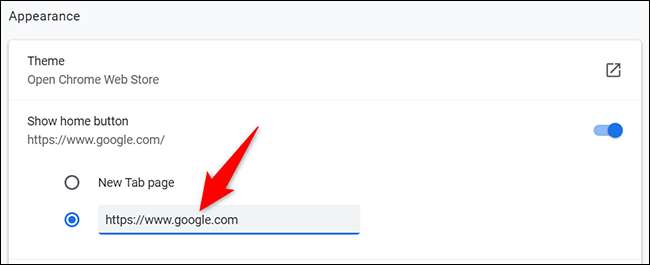
Y Google ahora es la página de inicio en Chrome en su computadora. Para probarlo, haga clic en el icono de inicio junto a la barra de direcciones, y Google se abrirá.
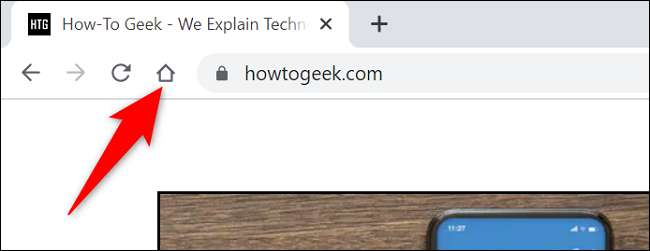
Haz que Chrome Lanze Google en el inicio
Para hacerlo, así que Chrome se abre a Google cuando inicie el navegador, agregue Google a la sección de inicio de Chrome.
Para hacerlo, en la esquina superior derecha de Chrome, haga clic en los tres puntos y elija "Configuración".
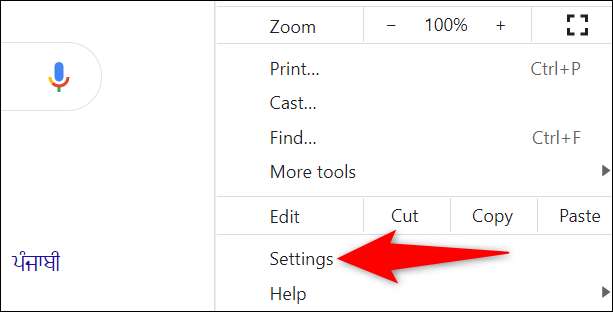
En "Configuración", desde la barra lateral izquierda, seleccione "On Startup".
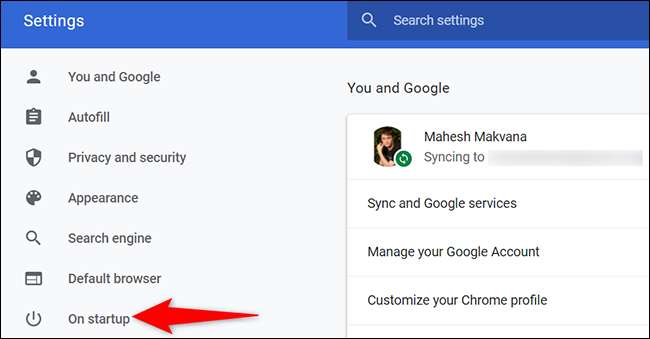
Una sección "On Startup" aparecerá a la derecha. Aquí, habilite "Abra una página específica o un conjunto de páginas".
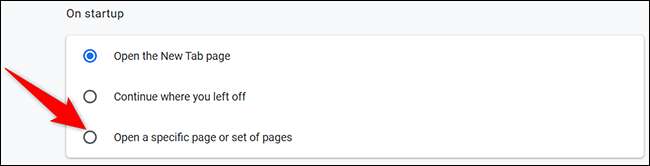
En el menú que se expande, haga clic en "Agregar una nueva página".

Chrome abrirá una pequeña ventana "Agregar una nueva página". En esta ventana, haga clic en el campo "URL del sitio" y escriba la siguiente URL. Luego haga clic en "Agregar".
https://www.google.com
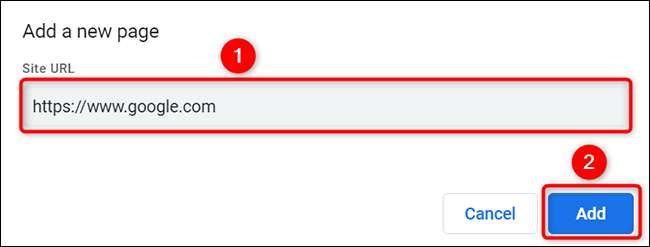
Estas listo. De aquí en adelante, Cuando lanza Chrome , iniciará automáticamente el sitio de Google.
RELACIONADO: [dieciséis] Cómo lanzar Chrome con un acceso directo de teclado en Windows 10 [dieciséis]
Haz que Google sea su página de inicio en Chrome en Mobile
Solo puedes establecer una página de inicio en Chrome en Android. No hay opción de hacer eso en las versiones de iPhone y iPad de Chrome.
Para configurar la página de inicio, primero, abre cromo en su teléfono Android.
En la esquina superior derecha de Chrome, toque los tres puntos.
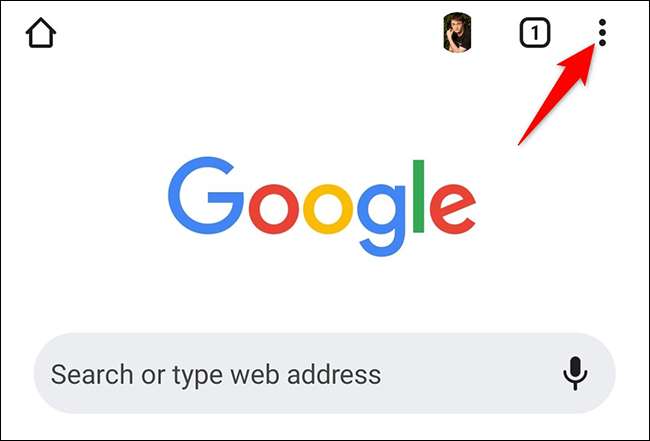
Desde el menú de tres puntos, seleccione "Configuración".
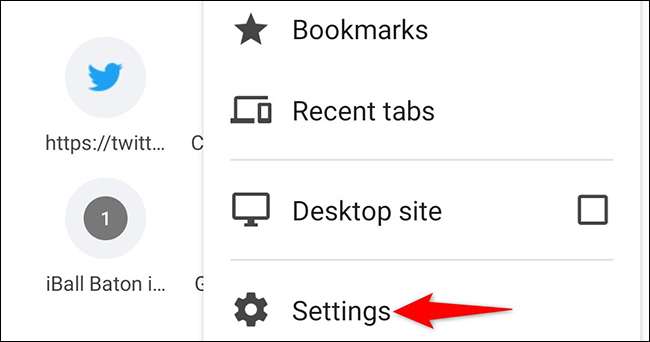
Desplácese por la página "Configuración" a la sección "Avanzado". Aquí, toque "Página de inicio".
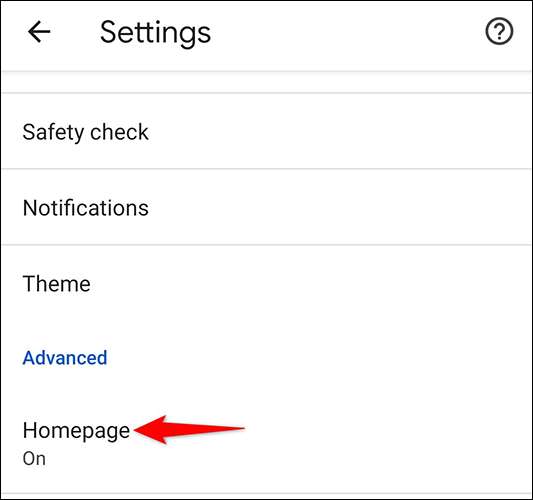
En la pantalla "Página de inicio", encienda la palanca en la parte superior. Luego, toque el campo "Ingrese la dirección web personalizada" y escriba lo siguiente:
https://www.google.com
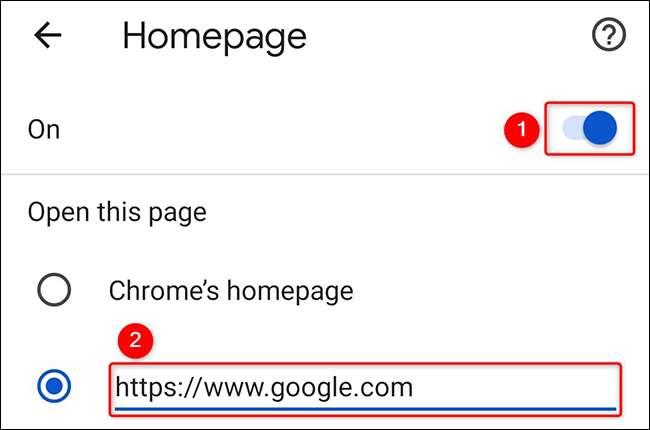
Y eso es. Cuando toca el icono de inicio en Chrome, cargará el sitio de Google.
Haz que Google sea su página de inicio en Firefox en el escritorio
Para configurar a Google como su página de inicio en Firefox, primero, Abre Firefox en tu computadora .
En la esquina superior derecha de Firefox, haga clic en las tres líneas horizontales.
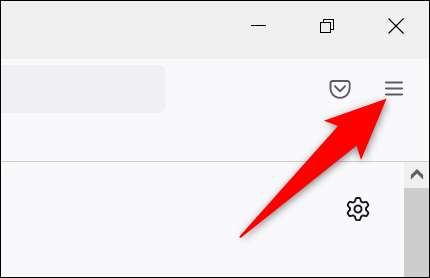
En el menú que se abre, haga clic en "Configuración".
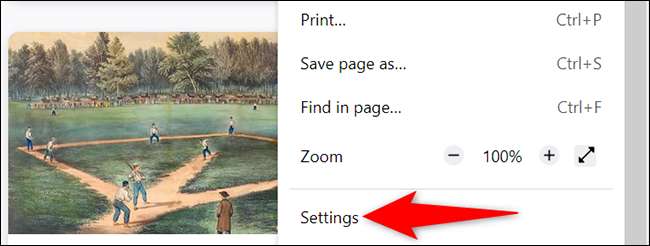
En "Configuración", desde la barra lateral izquierda, seleccione "Inicio".
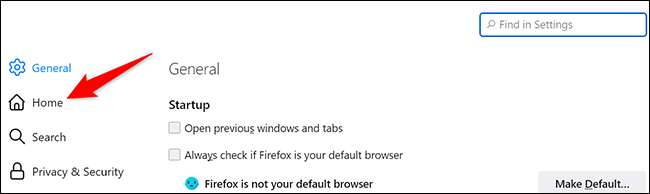
Se abrirá una página "Inicio". Aquí, en la sección "Nuevas ventanas y pestañas", haga clic en el menú desplegable "Página de inicio y ventanas nuevas" y seleccione "URL personalizada".
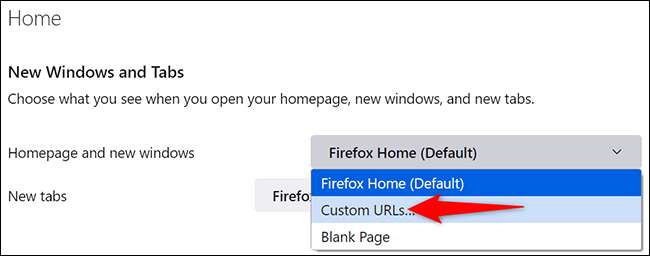
En el campo "Pegar un URL", escriba lo siguiente y presione ENTER.
https://www.google.com
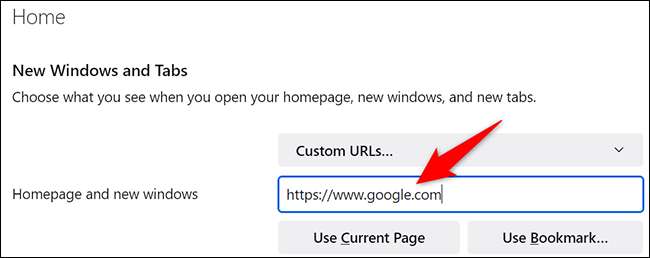
Firefox ahora ha hecho de Google la página de inicio. Cuando abre una nueva ventana de Firefox, cargará automáticamente el sitio de Google.
Haz que Google sea su página de inicio en Firefox en Mobile
En la versión de Android de Firefox, no hay manera de establecer una página de inicio. En su lugar, puede agregar Google a la lista de sitios principales que aparece en la primera página de Firefox. En un iPhone y iPad, puede establecer una página de inicio adecuada en Firefox.
Establecer la página de inicio en Android
Lanza Firefox en su teléfono. Toque la barra de direcciones en la parte superior, escriba lo siguiente, y presione ENTER:
https://www.google.com
Cuando se carga el sitio de Google, en la esquina superior derecha de Firefox, toque los tres puntos.
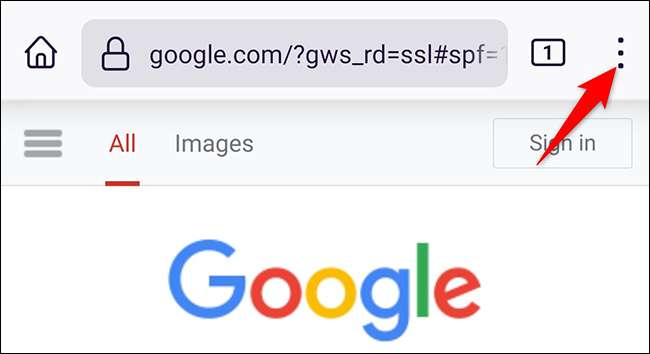
En el menú de tres puntos, toque "Agregar al principio Sitios".

Google ahora está fijado a la lista del sitio en la página predeterminada de Firefox. Tócalo para acceder rápidamente al sitio.
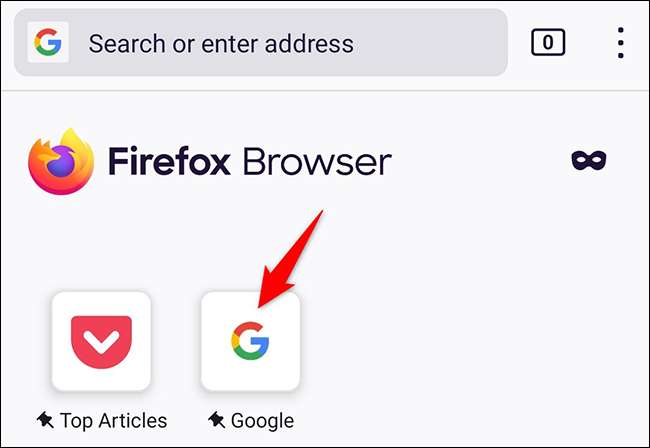
Establecer la página de inicio en iPhone y iPad
Abra Firefox en su iPhone o iPad. En la esquina inferior derecha, toque las tres líneas horizontales.

En el menú que se abre, toque "Configuración".
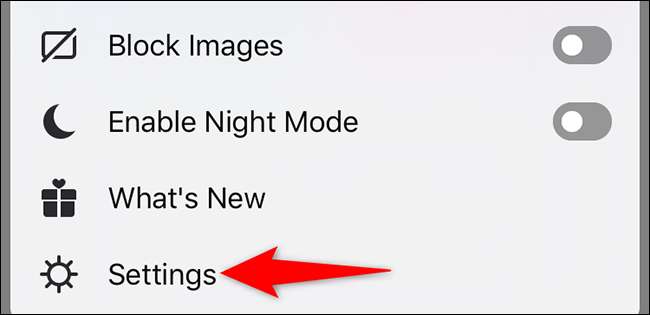
En la página "Configuración", seleccione "Inicio".
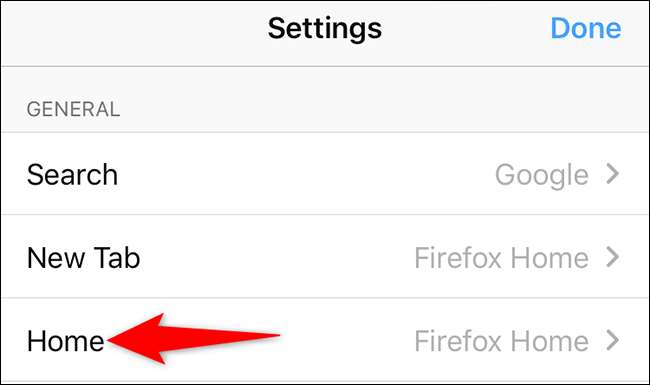
En la pantalla "Inicio", en la sección "Mostrar", toque "URL personalizada" y escriba lo siguiente. Luego presione ENTER:
https://www.google.com
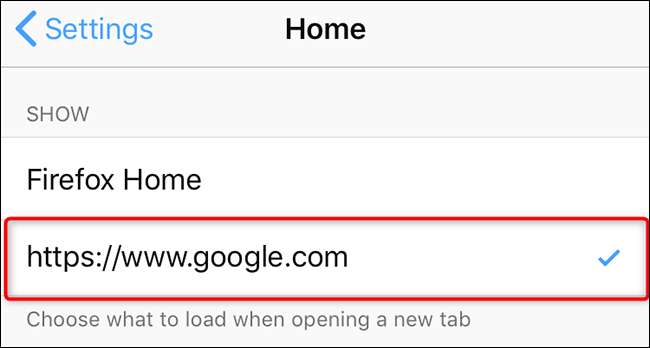
Google ahora es la página de inicio en Firefox.
Haz que Google sea su página de inicio en el borde en el escritorio
En Microsoft Edge, puede hacer que el botón Inicio se inicie Google, y también puede hacer que Google se inicie automáticamente Cuando abres el borde . Permítanos mostrarle cómo hacer ambas cosas.
Haz que Google se abra cuando haga clic en Inicio
Para que el botón de inicio se inicie Google en el borde, primero, abra de borde en su computadora.
En la esquina superior derecha de Edge, haga clic en los tres puntos.
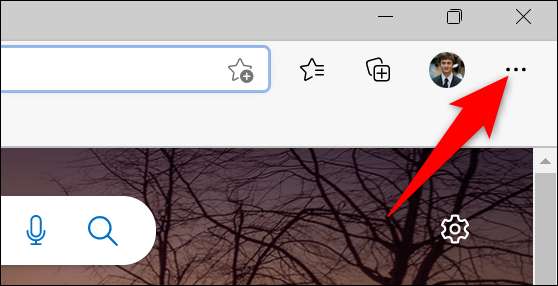
Desde el menú de tres puntos, seleccione "Configuración".
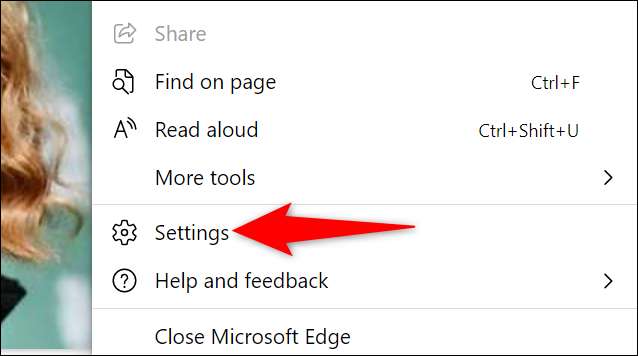
En la ventana "Configuración", en la barra lateral izquierda, haga clic en "Apariencia".
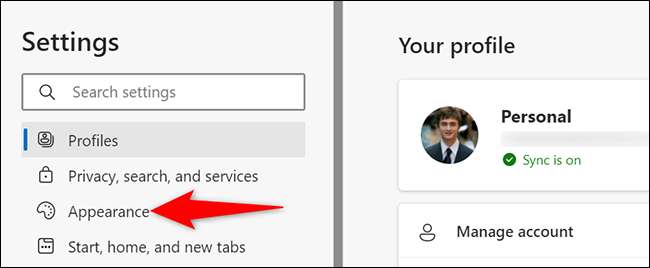
Desplácese hacia abajo en la página "Apariencia" a la sección "Seleccione qué botones para mostrar en la barra de herramientas". En esta sección, encienda la opción "Botón de inicio". Luego, al lado de la palanca, haga clic en "Establecer url".
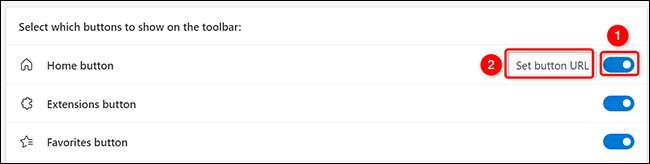
Ahora especificará en qué sitio debe llevar el botón de inicio. En la sección "Botón de inicio" que se abre, haga clic en el campo "Entrar URL" y escriba la siguiente URL. Luego haga clic en "Guardar".
https://www.google.com
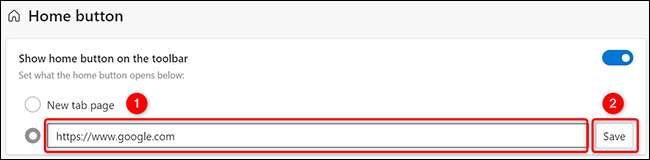
Y ha configurado con éxito a Google como la página de inicio en el borde en su computadora. Haga clic en el botón Inicio junto a la barra de direcciones cada vez que desee visitar Google.
Abre Google al iniciar Edge
Para tener Edge Open Google cuando inicie el navegador, configure a Google como la página de inicio en el borde. Para hacerlo, primero, abre borde en su computadora.
En la esquina superior derecha de Edge, haga clic en los tres puntos y elija "Configuración".
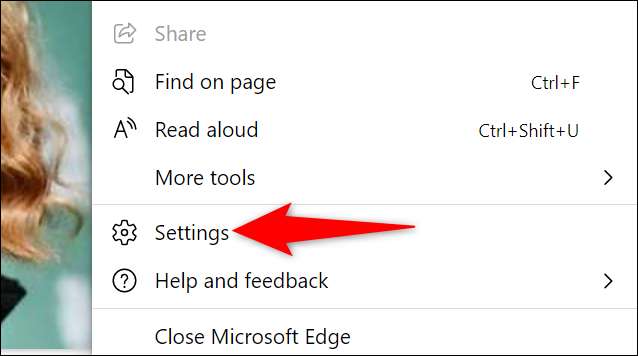
En la página "Configuración", en la barra lateral izquierda, haga clic en "Inicio, Inicio y Nuevas pestañas".

En la sección "Cuando inicia el borde" a la derecha, seleccione la opción "Abrir estas páginas".

Junto a "Páginas", haga clic en "Agregar una nueva página".
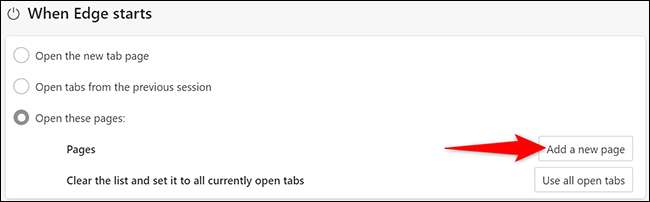
Ahora le dirá a Edge en qué sitio se lanzará cuando abra el navegador. En la ventana "Agregar una nueva página", haga clic en el campo "Ingrese un URL" y escriba la siguiente URL. Luego seleccione "Agregar".
https://www.google.com

Todos están hechos. Google ahora es la página de inicio en el borde, y se iniciará automáticamente cuando abra el navegador.
Haz que Google sea su página de inicio en el borde en el móvil
Para configurar o cambiar la página de inicio de Edge en el iPhone, iPad o Android, primero, abre Edge en su teléfono.
En la parte inferior del borde, toque los tres puntos.
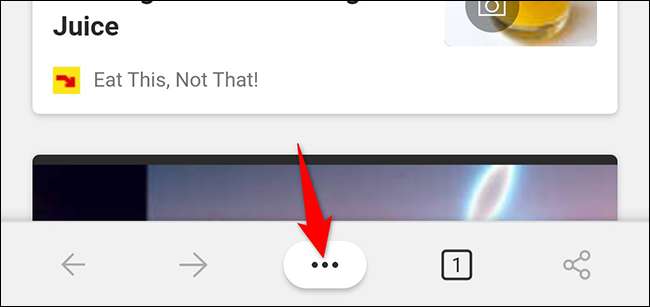
Desde el menú que aparece, seleccione "Configuración".

En "Configuración", toque "General".
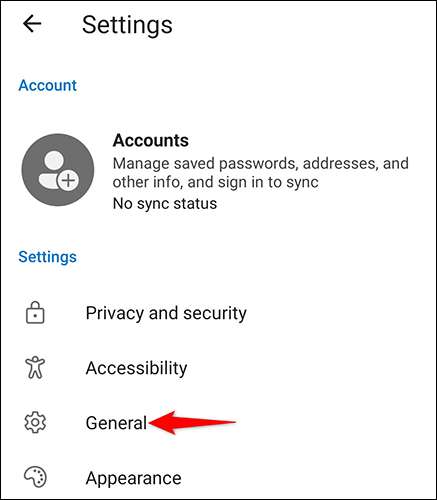
En la parte inferior de la página "General", desde la sección "Página de inicio", elija "una página específica".

Se abrirá una casilla de "Página de inicio". En este cuadro, toque el campo de texto y escriba lo siguiente. Luego toque "Guardar".
https://www.google.com
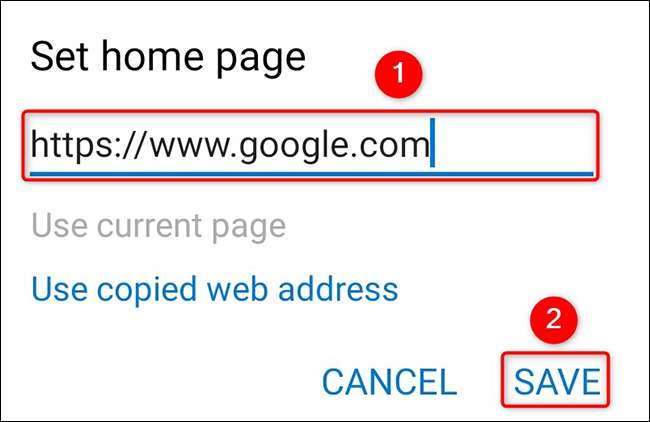
Configure a Google como su página de inicio en Safari
Desafortunadamente, Safari para iPhone y iPad no tiene una función precisa "Página de inicio". Abrirá la última página web que había abierto, o a la página de inicio. Sin embargo, puedes Personaliza la página de inicio. Para incluir un enlace a Google, Cambia tu motor de búsqueda predeterminado a google, o Agregue un enlace a Google a su pantalla de inicio y úselo en cualquier momento que desee iniciar Safari.
Sin embargo, si está en una Mac, puede hacer que Google sea su página de inicio haciendo clic en Safari & GT; Preferencias, o use el comando de acceso directo del teclado +, (coma). Luego haga clic en "General".
En el campo "Página de inicio", ingrese lo siguiente:
https://www.google.com
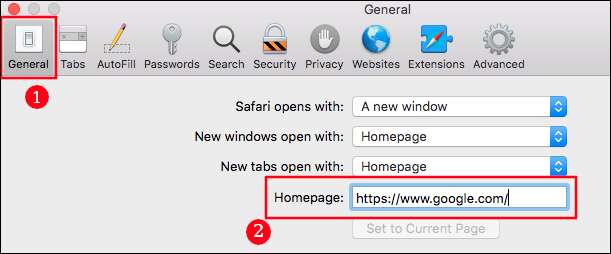
También puede querer asegurarse de que "nuevas ventanas abiertas con" y "nuevas pestañas abiertas con" se configuran en la página de inicio ".
Todos estás configurado ¡Disfrute de un acceso rápido a su sitio favorito de sus navegadores web!
Sabías que puedes Convierte un sitio web en una aplicación de Windows ? Intente para Google para que su sitio favorito funcione como una aplicación nativa en su PC.
RELACIONADO: [dieciséis] Cómo hacer un sitio web en una aplicación Windows 10 [dieciséis]







